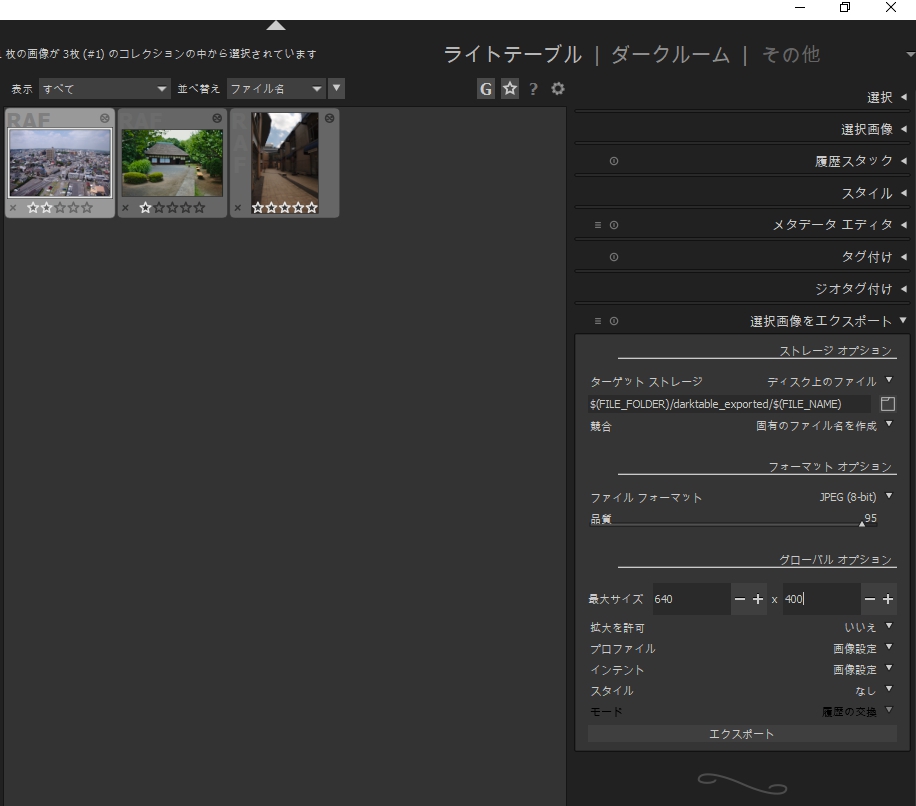RAWファイルの入ったフォルダーを準備しておいてください。
darktableの起動画面
つぎに、RAWの写真をフォルダーにコピーして、そのフォルダーをdarktableで読み込んでください。

すると、起動画面は上のようになっています。
ここで、1はライトテーブル呼ばれます。2は左パネル、3は右パネル、4はトップバー、5はボトムバーです。1では、カメラからデータを読み込むか、PCのフォルダまたは、画像を指定します。以下では、フォルダをしていした場合を説明しています。
F11がトグルになって、このウインドウ分割表示と全画面表示が切り替えられます・
上下左右にある三角形で、パネルまたはバーの表示、非表示が選べます。
タブはこの4つの三角形を同時に選択したのと同じ働きをします。
フォルダの中にはRAW画像が収められており、読み込むと、スライドフィルムがならんだような状態になります。これはフィルムロールと呼ばれます。
1枚の画像の現像操作の全体の流れ
次のフィルムロールの例では、ロールは3枚の画像からできています。
おのおの画像の上には、RAFの文字が見えますが、これは、RAW画像の拡張子です。スライドの右上のマークは、画像が参照、編集されたことを示します。
スライドの下にある星は、白い星の数で、画像のレート(評点1から5)を示します。レートは、カーソルを画像の上において、1から5の数字を入力することで、つけることができます。あるいは、画像を参照、編集するとその頻度に応じて自動的にレーティングが更新されます。
カーソルを画像の上において、zキーを押すと、キーを押している間だけ、全画面表示になります。
ライトテーブルモードから、ダークルークモードに移動するには、編集対象の画像を選ぶ必要があります。
カーソルを画像の上において、左ボタンをダブルクリックすれば、画像が選択され、ダークルームモードに移ります。

ここでは、一番左の画像をダブルクリックします。
次にように、画像が選ばれ、ダークルームモードになりました。

ダークルームの画面構成も、ライトテーブルと同じように、中央のダークルームまたは中央パネル、左の左パネル、右の右パネル、トップバー、ボトムバーから構成されています。
次に、左パネルのスナップショットをえらんで、読み込んだ状態の画像を記録します。
右上のモードを表す文字のうち、ダークルームの文字が明るくなっているので、ダークルームモードに入ったことがわかります。この写真は列車の窓越しにとったもので、青かぶりをしています。そこで、基本グループ(〇マークのグループ)から、ホワイトバランスモジュールを呼び出します。
右パネルで基本モジュールが選択されていれば、表示されるモジュールの中に、ホワイトバランスがあるはずです。ホワイトバランスのタイトル行の右にある三角形をクリックするとサブメニューが現れます。
右パネルで、左から3番目の〇である基本グループをえらび、その中からホワイトバランスのモジュールの

一番右にある三角を選んで、モジュールのメニューを開きます。
一番上のスライダー「色かぶり補正」を使って、スライダーを左にずらして、青かぶりを補正します。このとき、中央の画像の上でマウスをクリックすると、記録してあるスナップショットと比較ができます。

修正が終わったら、ライトテーブルモードに戻ります。
右パネルから、「選択画像をエキスポート」モジュールを開きます。
最大サイズの指定のデフォルトは、0,0になっていて、これはもとのサイズを変更しないで出力することを意味します。ここでは、ブログ用に、640x480のサイズを指定します。
次に、モジュールメニューの一番下にある「エキスポート」を実行します。
この指定では、RAWファイルが保存されているホルダの中に作られた新しいホルダに現像後に画像が保存されます。